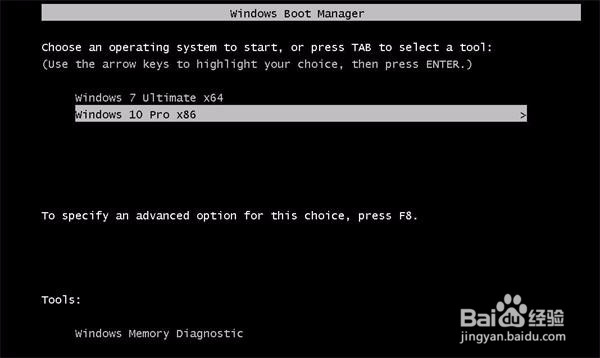老毛桃装机工具如何安装联想win7win10双系统
1、在主菜单界面用键盘方向键“↓”将光标移至“【02】运行老毛桃Win8PE防蓝屏版(新电脑)”, 回车确定,如图所示
2、进入PE系统,在老毛桃P苇质缵爨E一键装机工具窗口,点击“浏览”将win10系统镜像添加进来,然后在磁盘列表中选择D盘作为系统盘,点击“确定”即可,如图所示
3、随后在提示框中取消勾选“完成后重启”然后点“确定”,我们就可以看到正在运行的进程,如图所示
4、当进程完毕后点击“关闭,即可,如图所示
5、鼠标双击“修复系统引导”,进入界面输入“1”程序自动运行,如图所示
6、然后电脑重启就可以看到win7win10系统可供选择,如图所示:
7、随后选择win10电脑自动安装系统,耐心等候即可。
声明:本网站引用、摘录或转载内容仅供网站访问者交流或参考,不代表本站立场,如存在版权或非法内容,请联系站长删除,联系邮箱:site.kefu@qq.com。
阅读量:56
阅读量:84
阅读量:58
阅读量:76
阅读量:47